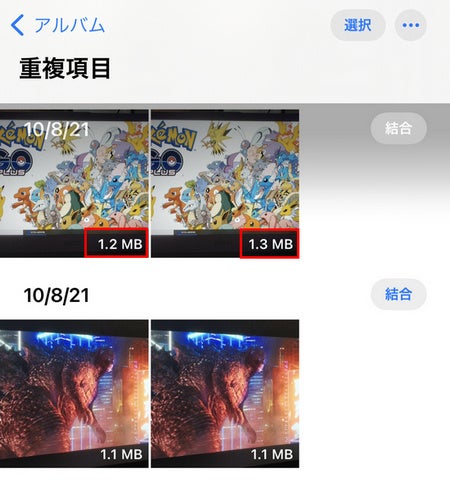
- 目次
- Part1:iOS 16で追加される「重複検出」機能とは
- Part2:iPhoneの重複写真を気軽に削除する対処法
- 方法1:パソコンでiPhoneの重複・類似写真を一括削除する(最も画質の良い一枚を検出可能)
- 方法2:iPhone本体で重複した写真を検出して結合
- Part3:なぜiPhoneの重複写真を削除できないの?
- Part1:iOS 16で追加される「重複検出」機能とは
iOS 16の写真アプリには、重複した写真や動画を1度に数枚ずつまとめて削除できる新機能が追加されました。写真のアルバムタブから画面下の「重複項目」をタップすると、iOSが同じ写真や動画を自動でピックアップしてくれるので簡単です。一方で重複写真の検出精度が厳しいので、思った様に検出が進まないこともしばしばです。
- Part2:iPhoneの重複写真を気軽に削除する対処法
方法1:パソコンでiPhoneの重複・類似写真を一括削除する(最も画質の良い一枚を検出可能)
まず、iCareFoneを利用してiPhoneの重複・類似写真を一括削除する方法を紹介します。誰でも簡単に数ステップでたくさんの重複・類似写真の抽出が可能な高機能さが揃っているiCareFoneは、最高画質の写真も自動で保存してくれますので、これによりiPhoneのメモリが大幅に削減されますでしょう。
iCareFone公式サイト:http://bit.ly/3ixkkuK iCareFone今すぐ購入:https://bit.ly/3gZaktJ
手順1:iCareFoneを起動して、お使いのiOSデバイスをPC/Macに接続します。メイン画面にある「類似画像を削除」をクリックします。
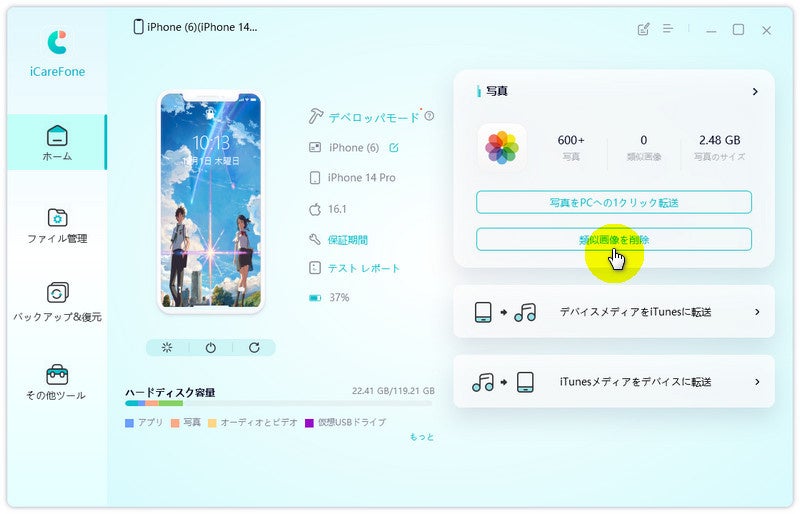
手順2:「類似画像を削除」をクリックすると、類似画像の検索が始まります。スキャンが終わってから、類似画像の検索結果が自動的に出てきます。問題がなければ、「削除」をクリックします。
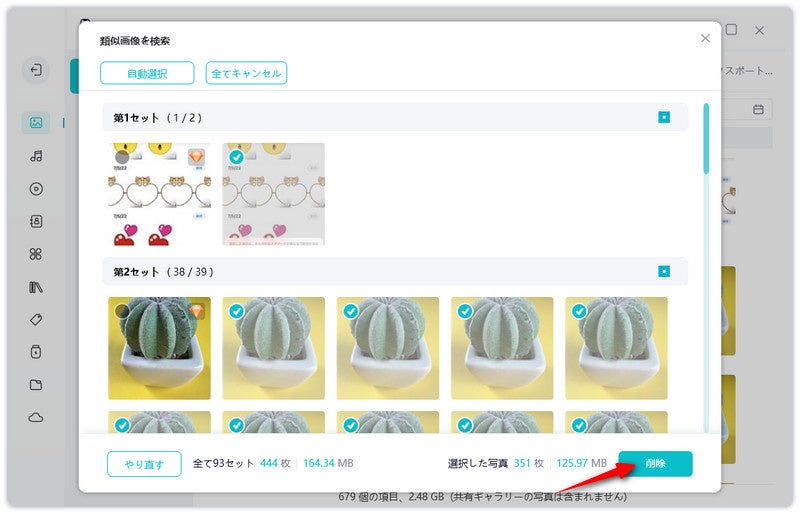
手順3:しばらくすると、iOSデバイスの類似画像が正常に削除されました。
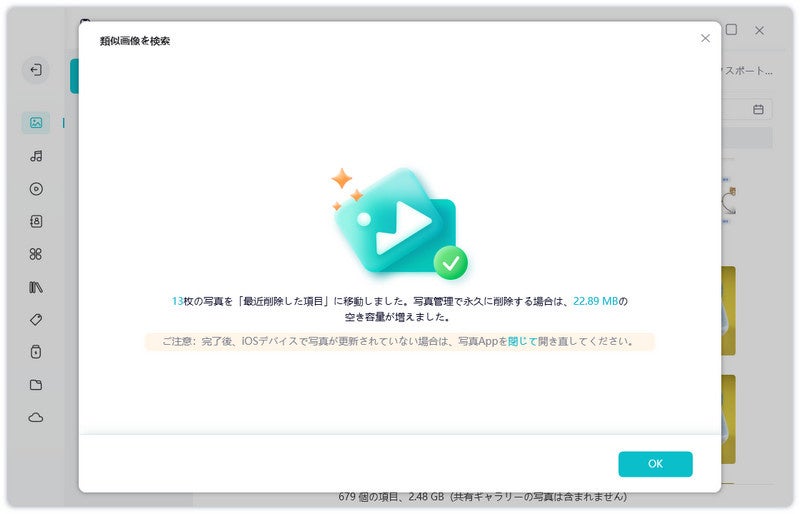
方法2:iPhone本体で重複した写真を検出して結合
1、写真アプリを起動し、「アルバム」をタップしてから「ユーティリティ」の下にある「重複項目」をタップします。
2、表示が完了したら「結合」をタップして重複した写真の結合処理を開始します。最も高品質な写真だけが残るので心配不要です。削除された写真は「最近削除した項目」に移動されます。
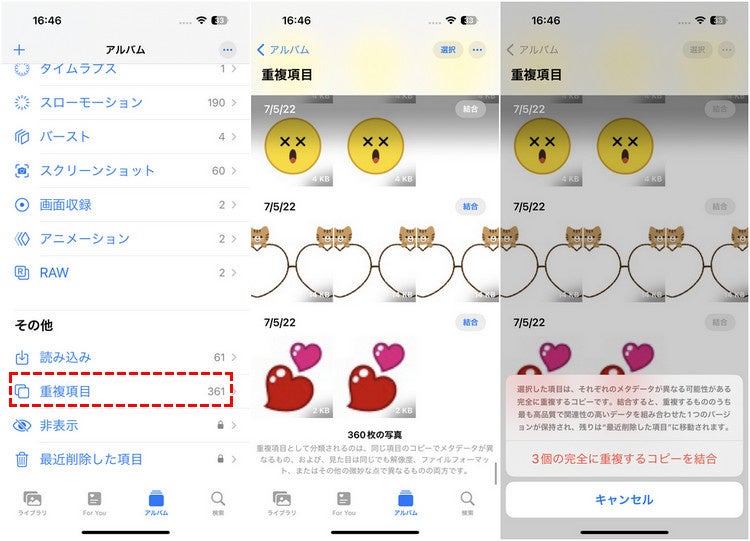
- Part3:なぜiPhoneの重複写真を削除できないの?
原因1:「重複項目」が表示されない
そもそも重複項目が存在しない場合は「重複項目」の表示自体が現れません。また、重複写真があるにも関わらずiPhoneが重複写真だと認識していない場合にも、「重複項目」は表示されません。その場合はPCでiCareFoneを使いましょう。
原因2:重複項目を検出中で完了していない
iOSアップデート直後など、重複写真や動画の検出処理が未完了の状態では、重複写真があったとしても重複項目として表示されない場合があります。
- 関連記事:
古いiPhoneからiPhone14へ写真を移行する方法:https://bit.ly/3OWjHqu
iPhone写真を復元できない!原因と対策をご紹介:https://bit.ly/3OYgt5N
iPhoneからパソコンに写真を送る方法まとめ:https://bit.ly/3EZPWAu
- 株式会社Tenorshareについて
iCareFone 利用ガイド:https://bit.ly/3VJQZeK
公式Twitter(ツイッター):https://twitter.com/Tenorshare_JP
公式YouTubeチャンネル:https://www.youtube.com/c/TenorshareJapan


